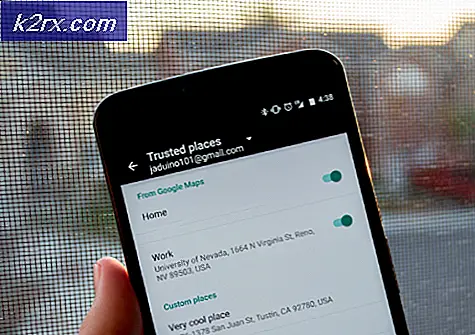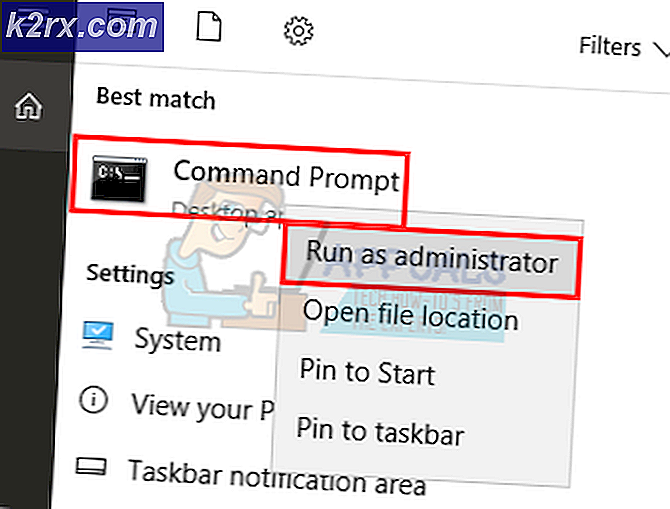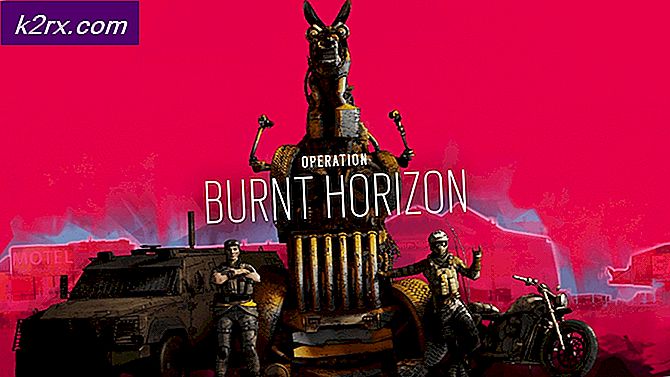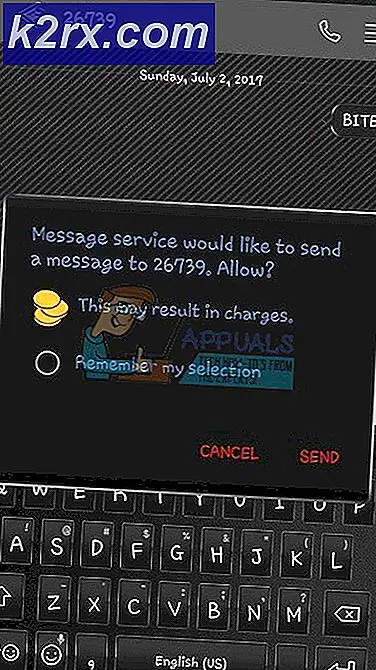Fix: Windows 10 aktiveringsfeil 0x80041024
Windows 10 har blitt et operativsystem for personlige datamaskiner som er grunnen til at mange brukere oppgraderer til det fra forgjengerne. I følge tilbakemeldinger fra mange sluttbrukere er det fortsatt mulig å gjøre gratis oppgradering fra en lisensiert Windows 7 til Windows 10, men det kan resultere i aktiveringsfeilen kjent som Feilkode 0x80041024.
Vi anbefaler at du sjekker lisensnøkkelen din før du starter en oppgradering på stedet. Du kan gjøre det ved å bruke titalls forskjellige produktnøkkelverktøy. I denne artikkelen vil vi saksøke Produkt KeyFinder utviklet av The Magical Jelly Bean. For å gjøre det, følg anskaffelsen nedenfor:
- Åpen Google Chrome eller Mozilla Firefox eller Edge
- Åpen Magical Jelly Bean nettside og nedlasting Produkt KeyFinder ved å klikke på nedlasting. Installasjonsfilen er rundt 907 KB.
- Installere de KeyFinder på operativsystemet og kjør det. Windows-produktnøkkelen vises i vinduet. Skriv det ned, skriv det ut eller kopier til USB Flash-stasjonen, og bruk den til å aktivere Windows 10 når den er installert.
To løsninger kan hjelpe deg med å løse problemet, den første er å prøve å aktivere det manuelt fordi automatisk lisensaktivering kan mislykkes, og det andre alternativet er å prøve å reparere Windows ved hjelp av System File Checker.
Løsning 1: Aktiver Windows 10 manuelt
Noen ganger kan automatisk aktivering mislykkes, og vi anbefaler at du prøver å aktivere Windows 10 manuelt. For å gjøre det er det nødvendig å ha riktig produktnøkkel. Bruk den du har funnet med Product KeyFinder.
- Klikk på Startmeny. Søk etter Innstillinger og åpne den
- Klikk på Oppdatering og sikkerhet og klikk deretter på Aktivering på venstre side av vinduet
- Under Oppdater produktnøkkel klikk på Bytt produktnøkkel
- Skriv inn en produktnøkkel og klikk deretter på Neste. Følg veiviserens trinn og start datamaskinen på nytt. Sjekk nå om Windows er aktivert.
Løsning 2: Reparer Windows
En av de potensielle årsakene til at du ikke kan aktivere Windows skyldes korrupte systemfiler. Takk til Microsoft og verktøyet kalt System File Checker (SFC), vil vi kunne skanne og reparere problemene knyttet til systemkorrupsjon. SFC må utføres via et forhøyet ledetekstgrensesnitt. Vi har allerede snakket om hvordan systemfilkontrollen kan brukes på Windows 10. Etter å ha kjørt systemfilskanneren, start datamaskinen på nytt og se om problemet er løst.